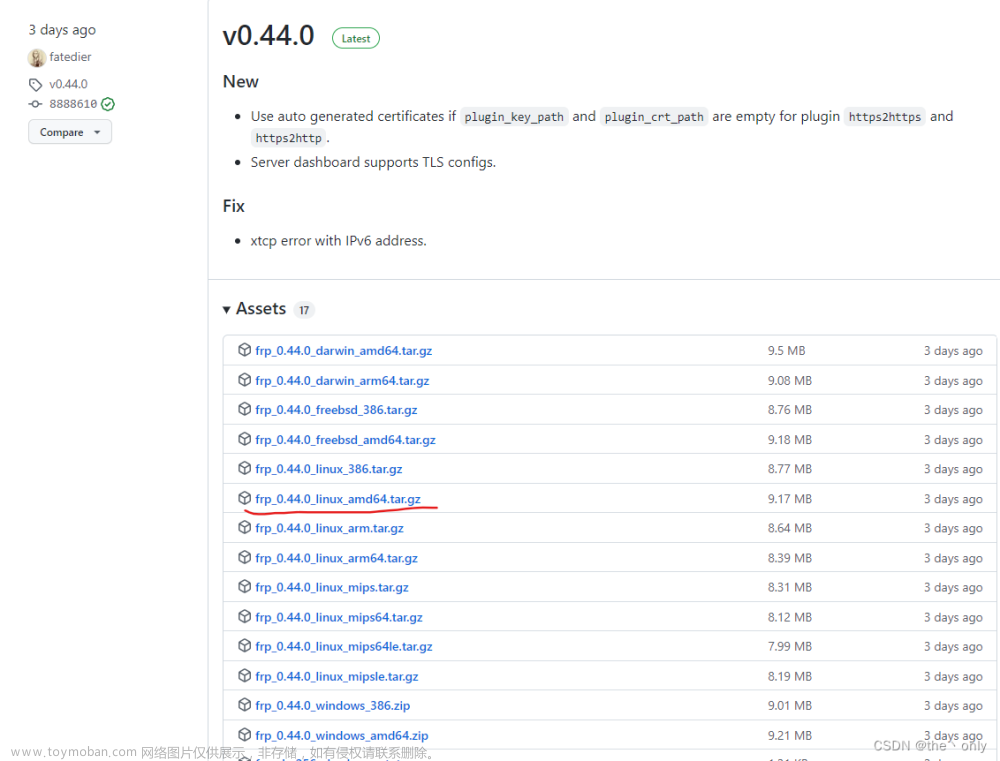1.安装nginx包
sudo apt update
sudo apt install nginx
2.安装完成后系统自动启动nginx
sudo systemctl status nginx
查看nginx服务的状态
3.开启防火墙上的HTTP服务端口80
sudo ufw allow ‘Nginx HTTP’
4.在浏览器输入 http://localhost 看到nginx的欢迎界面,代表成功

5.更改nginx的配置文件
cd /etc/nginx/
sudo gedit nginx.conf
更改nginx.conf配置文件,在http{}内添加如下内容,修改如下:
server{
listen 8090;#80
server_name localhost;
location ~ .*\.(gif|jpg|jpeg|png)$ {
#expires 24h;
root /home/wqh/savingImages/20230816/;#指定图片存放路径
autoindex on;
#access_log /njbestway/server/logs/images.log;#日志存放路径
proxy_store on;
proxy_store_access user:rw group:rw all:rw;
proxy_temp_path /home/wqh/savingImages/20230816/;#图片访问路径
proxy_redirect off;
proxy_set_header Host 127.0.0.1;
client_max_body_size 10m;
client_body_buffer_size 1280k;
proxy_connect_timeout 900;
proxy_send_timeout 900;
proxy_read_timeout 900;
proxy_buffer_size 40k;
proxy_buffers 40 320k;
proxy_busy_buffers_size 640k;
proxy_temp_file_write_size 640k;
if ( !-e $request_filename)
{
proxy_pass http://127.0.0.1;#默认80端口
}
}
}
保存后重新启动nginx服务
systemctl restart nginx.service文章来源:https://www.toymoban.com/news/detail-690600.html
结果
在Ubantu中目录下/home/wqh/savingImages/20230816/存在下面图片
在浏览器打开url:http://192.168.182.138:8090/2023-08-16-17-05-00-650.jpg 即可看到图片 文章来源地址https://www.toymoban.com/news/detail-690600.html
文章来源地址https://www.toymoban.com/news/detail-690600.html
到了这里,关于Ubuntu下安装nginx服务,实现通过URL读取ubuntu下图片的文章就介绍完了。如果您还想了解更多内容,请在右上角搜索TOY模板网以前的文章或继续浏览下面的相关文章,希望大家以后多多支持TOY模板网!